Содержание
В сегодняшней статье будет подробно разобрана тема историй в соц. сети Facebook. Вы узнаете, что такое «история» и как она работает, а так же, какие требования предъявляются к выкладываемым историям.
Кроме этого, будет представлен подробный алгоритм действий, позволяющий сделать сторис в новой версии фейсбук с двух различных устройств компьютера и телефона.
Что это и как работает
Благодаря историям в социальной сети Facebook пользователи могут делаться фотографиями, видеозаписями и публикациями.
История появляется на вашей странице и будет отображаться там 24 часа. Затем, она перемещается в архив с историями.
Требования и лимиты
- В историю можно выложить фотография абсолютно любого размера.
- Видеозаписи должны быть формата MP4 или MOV, а фото – JPG или PNG.
- Максимальная продолжительность видеоролика – 120 секунд.
- Показ фотографии осуществляется в течение 5 секунд.
- Можно выкладывать неограниченное число историй.
Как сделать сторис
Выше вы узнали, что такое история в Facebook и как она работает. Так же вы узнали о требованиях и лимитах, предъявляемых к историям. Остается разобраться с тем, как сделать эту самую «сторис». Ниже будет поэтапная инструкция для ПК и телефона.
Через компьютер
Если вы пользуетесь социальной сетью Facebook через персональный компьютер, то добавить историю вы сможете таким образом:
- На основной странице интернет площадки фейсбук есть графа «Создать историю». Вам необходимо будет нажать левой клавишей вашей мышки по разделу с подписью «Поделитесь фото или напишите что-нибудь».

- Вас перебросит на специальную страницу для создания историй в Facebook. Пользователю дается выбор из двух видов историй – фотоистория и текстовая история. Допустим, выберем вариант с текстовой историей.

- Необходимо будет ввести текст, который вы хотите добавить в свою историю. Затем, выбрать шрифт и фон. Если вы все это сделали, то остается лишь клацнуть левой клавишей мышки по разделу «Поделиться в истории».

- Готово. Теперь вы можете перейти к себе на страницу и открыть историю. Там будут отображаться пользователи, посмотревшие вашу сторис в Facebook.

Если вы выберите вариант «Фотоистория», то вас попросят загрузить картинку с вашего персонального компьютера. Добавленную фотографию можно будет обрезать, а так же добавить к ней текст. После редактирования достаточно будет щелкнуть левой клавишей по пункту «Поделиться в истории».
Через телефон
В мобильной версии фейсбука предлагается более широкий выбор различных видов историй. Алгоритм действий по добавлению историй следующий:
- Открываете программу на смартфоне. На первоначальной странице находите графу «Создать историю». Нажмите по ней один раз.
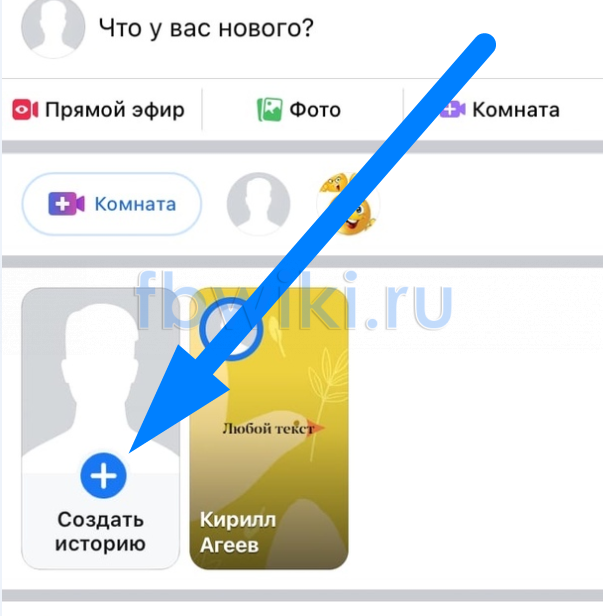
- Появится раздел для создания истории. Вам предлагаются несколько видов историй – текст, бумеранг, настроение, селфи и опрос. В зависимости от того, какой режим вы выберете, вам станут доступны различные функции историй. Я выберу вариант «Текст». Стоит понимать, что в любом варианте историй будет примерно один и тот же порядок действий.

- Откроется соответствующая вкладка для создания истории. Делаете все необходимые действия, а затем жмете по кнопке «Дополнить историю».

- В окошке «вы собираетесь поделиться историей» необходимо будет клацнуть по строчке «ОК».

- Все. История будет добавлена в соц. сеть фейсбук. Через 24 часа она исчезнет.
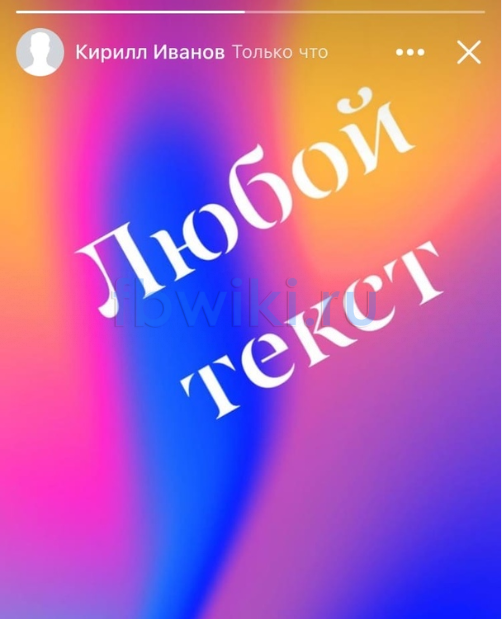
Как выбрать, кто может смотреть мою историю
Пользователю дается возможность самостоятельно настроить тот круг лиц, которому будут показываться его истории в соц. сети Facebook. Чтобы изменить настройки приватности своих историй, нужно будет проделать все действия из инструкции ниже.
Через компьютер
Через персональный компьютер изменить настройки приватности своих историй на интернет площадке Facebook можно так:
- На главной странице социальной сети найдите раздел со всеми историями. Там будет графа «Ваша история». Нажмите один раз левой клавишей мыши по данной графе.

- Обратите своё внимание на левую верхнюю часть страницы. Там будет находиться кнопка «Настройки», жмите прямо по ней.

- Перед вами откроется небольшое окошко для настройки историй. Вам придется клацнуть левой клавишей мыши по разделу «Ещё».

- Появится новая строчка «Конфиденциальность историй». Как раз таки она нам и нужна, кликайте по ней.

- После чего, откроется соответствующая страница для настройки приватности историй. Пользователю предлагается четыре варианта настройки – доступно всем, друзья, собственный список, и скрыть историю от определенного круга лиц. Выбирайте сами подходящий вариант и жмите по нему левой кнопкой мышки.

- Как вы это выполните, должно всплыть окошко «Изменение конфиденциальности историй». Если вы согласны на выбранные изменения, то щелкайте ЛКМ по разделу «Изменить».

- После этого, вам останется лишь нажать по пункту «Сохранить». С этого момента настройки конфиденциальности ваших историй будут изменены.

Через телефон
Осталось лишь разобраться с тем, как происходит редактирование настроек приватности историй через мобильное устройство. Для изменения круга лиц, которым разрешено просматривать ваши истории в соц. сети Facebook, выполните такой ряд действий:
- Откройте страницу с вашей историей в соц. сети Facebook. Найдите три точки в правой верхней части истории. Кликните по данному значку.

- Появится небольшое меню. Нажмите один раз по строчке «Редактировать конфиденциальность истории».
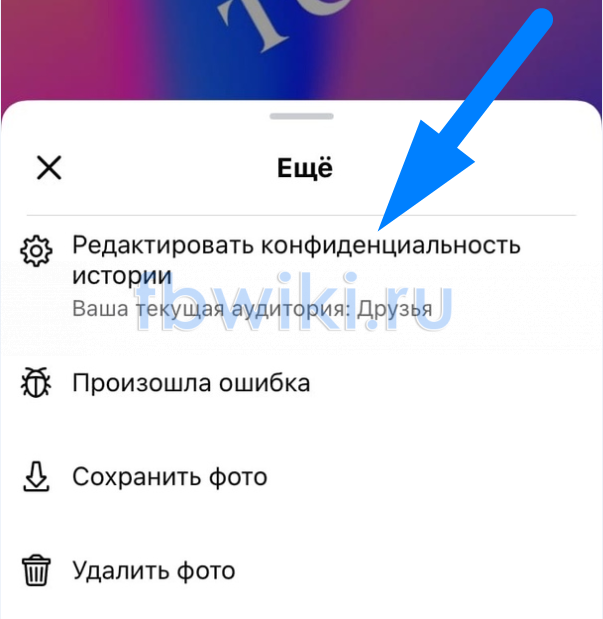
- Таким образом, вы попадете на специальную страницу для изменения настроек приватности вашей истории. На данной вкладке будет несколько вариантов настройки – доступно всем, друзья, собственный список и скрыть историю от кого-либо. Кликайте по подходящему варианту.
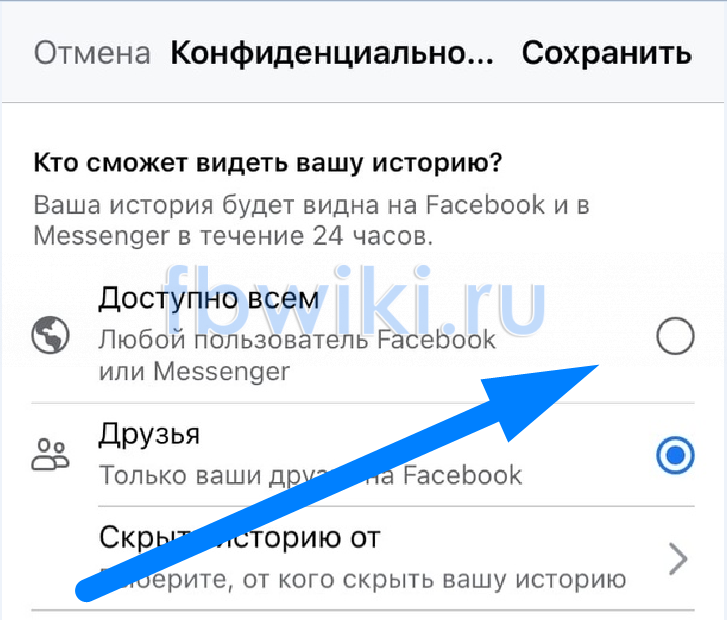
- Затем, клацните по графе «Сохранить».
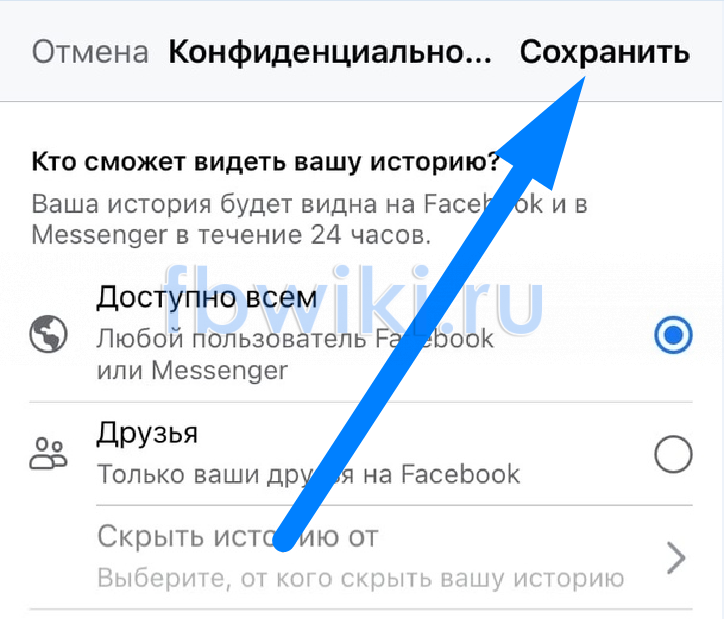
- Вылезет окошко прямо по центру страницы. Если вы согласны с указанными изменениями, то жмите по строке «Изменить». После чего, настройки приватности вашей истории будут изменены.
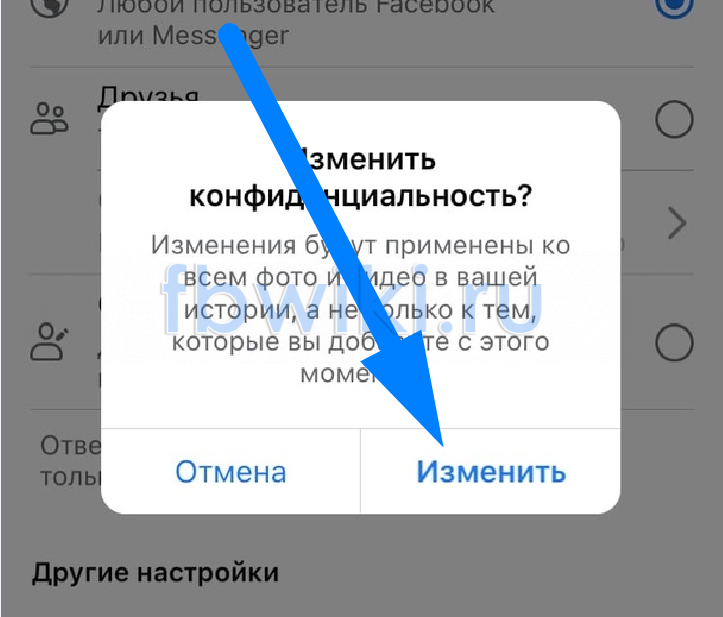
Подводя краткий итог сегодняшней инструкции, можно отметить, что история в фейсбуке – это полезный инструмент, который позволяет пользователям делиться всем тем, что для них важно. И теперь вы знаете, как можно добавить историю в фейсбуке, а так же, выбрать список лиц, которым разрешено просматривать ваши сторис.



